使用阿里云服务器手动搭建Wordpress(基于CentOS 7)
使用阿里云服务器手动搭建Wordpress(基于CentOS 7)WordPress是使用PHP语言开发的博客平台,在支持PHP和MySQL数据库的服务器上,可以用WordPress架设自己的网站,也可以用作内容管理系统(CMS)。接下来详细操作如何在Linux操作系统的ECS实例上搭建WordPress网站。操作步骤使用阿里云服务器手动搭建Wordpress(基于CentOS 7)前提条件和准备
使用阿里云服务器手动搭建Wordpress(基于CentOS 7)
WordPress是使用PHP语言开发的博客平台,在支持PHP和MySQL数据库的服务器上,可以用WordPress架设自己的网站,也可以用作内容管理系统(CMS)。接下来详细操作如何在Linux操作系统的ECS实例上搭建WordPress网站。
前提条件和准备
1、 注册阿里云账号
2、创建网络类型为专有网络的安全组,并安全组的入方向添加规则并放行80 端口,若使用SSH远程连接Linux实例,需要放行22端口;
3、创建Linux操作系统的ECS的实例,并手动部署搭建LNMP环境
参考:手动部署LNMP环境(CentOS 7)
4、本篇使用的相关资源版本如下。
- 实例规格:ecs.c5.large
- 操作系统:公共镜像CentOS 7.2 64位
- Nginx版本:1.16.1
- MySQL版本:5.7.29
- PHP版本:7.0.33
- WordPress版本:5.0.4
说明 当使用不同软件版本时,可能需要根据实际情况调整命令和参数配置。
搭建WordPress网站
- 通过ECS控制台,远程连接部署好LNMP环境的ECS实例,配置WordPress数据库。
(1)远程连接ECS实例。
(2)进入MySQL数据库。
# mysql -uroot -p
(3)为WordPress网站创建数据库。
本篇中数据库名为wordpress。
mysql> create database wordpress;
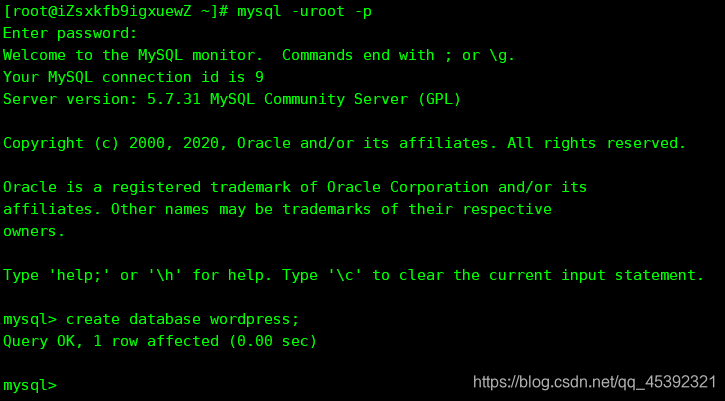
(4)创建一个新用户。
Mysql在5.7版本后默认安装了密码强度验证插件validate_password。可以登录Mysql后查看密码强度规则。
mysql> show variables like "%password%";
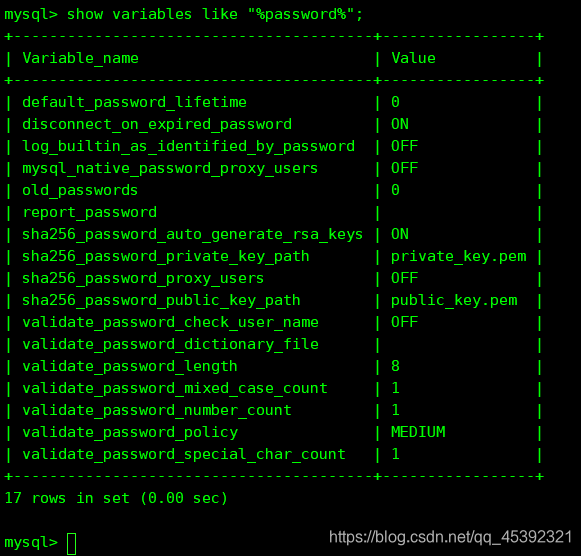
本篇中创建新用户user,新用户密码为PassWord123.。
(5)赋予用户对数据库wordpress的全部权限。
mysql> grant all privileges on wordpress.* to 'user'@'localhost' identified by 'PassWord123.';

(6)使配置生效。
flush privileges;
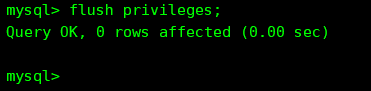
(7)退出MySQL。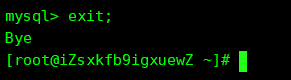
- 下载WordPress
说明 阿里云中国内地节点服务器,下载WordPress如果出现报错
429 Too Many Requests。建议您多次尝试,或者通过第三方下载WordPress。
(1)进入已配置好的网站根目录/usr/share/nginx/html/。
cd /usr/share/nginx/html
(2)下载WordPress。
wget https://cn.wordpress.org/wordpress-<版本信息>.tar.gz
本示例中下载WordPress5.0.4中文版。
wget https://cn.wordpress.org/wordpress-5.0.4-zh_CN.tar.gz

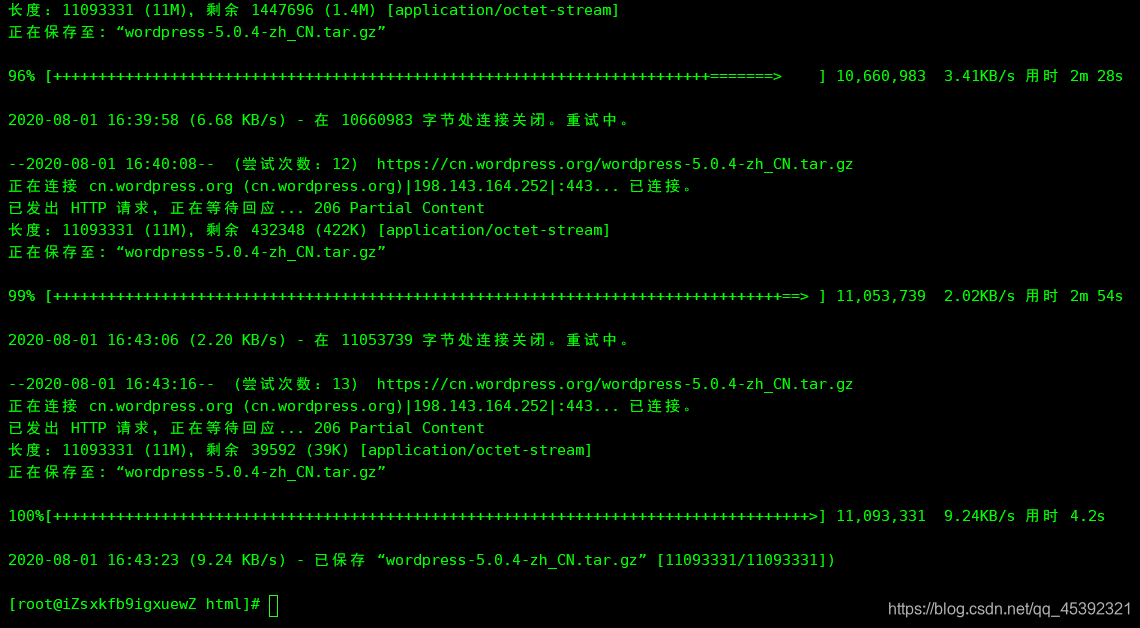
(3)解压WordPress。
tar zxvf wordpress-5.0.4-zh_CN.tar.gz
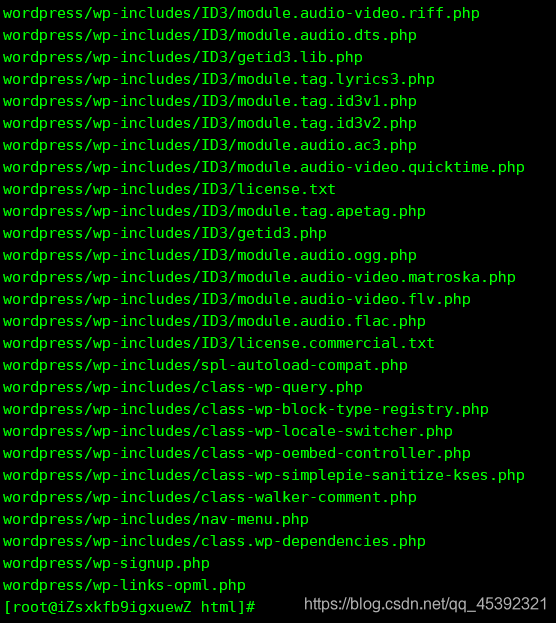
- 修改WordPress配置文件
(1)将WordPress安装目录下的wp-config-sample.php文件复制到wp-config.php文件中,并将wp-config-sample.php文件作为备份。
cd /usr/share/nginx/html/wordpress
cp wp-config-sample.php wp-config.php

(2)编辑wp-config.php文件。
vim wp-config.php
(3)按i键切换至编辑模式,根据配置完成的wordpress数据库信息,修改MySQL相关配置信息,修改代码如下所示。
// ** MySQL 设置 - 具体信息来自您正在使用的主机 ** //
/** WordPress数据库的名称 */
define('DB_NAME', 'wordpress');
/** MySQL数据库用户名 */
define('DB_USER', 'user');
/** MySQL数据库密码 */
define('DB_PASSWORD', 'PASSword123.');
/** MySQL主机 */
define('DB_HOST', 'localhost');
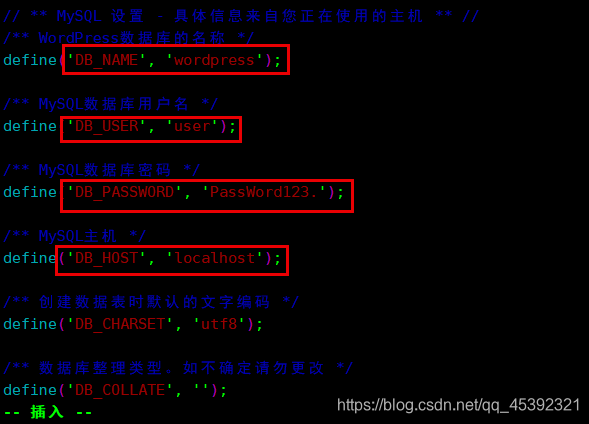
(4)修改完成后,按下Esc键后,输入:wq并回车以保存并关闭配置文件。
- 修改Nginx配置文件
(1)运行以下命令 打开Nginx配置文件
vim /etc/nginx/nginx.conf
(2)按i键进入编辑模式。
①在server大括号内,将root后的内容替换为wordpress根目录。本示例中根目录为/usr/share/nginx/html/wordpress。
②在location ~ .php$大括号内,将root后的内容替换为wordpress根目录。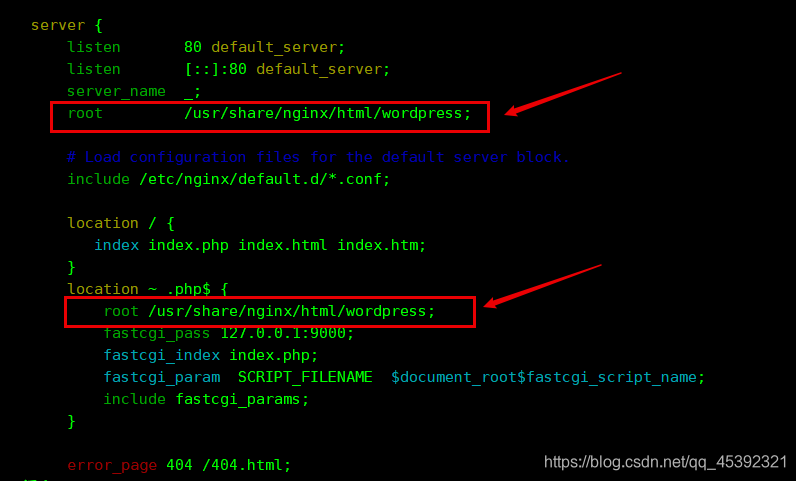
修改完成后按Esc键,输入:wq保存并退出配置文件。
(3)运行以下命令重启Nginx服务。
systemctl restart nginx
- 安装并登录WordPress网站
(1)在本地物理机上使用浏览器访问ECS实例公网IP,进入WordPress安装页面。
(2)填写网站基本信息,然后单击安装WordPress。
填写信息参数说明:
- 站点标题:WordPress网站的名称。例如:XYBDIY。
- 用户名:用户登录WordPress时使用的用户名,请注意安全性。例如:dabao。
- 密码:建议用户设置安全性高的密码。例如:Wp.123456。
- 您的电子邮件:用于接收通知的电子邮件。例如:1234567890@aliyun.com。
(3)单击登录。
(4)输入在安装WordPress时设置的用户名dabo和密码,然后单击登录。成功进入您个人的WordPress网站。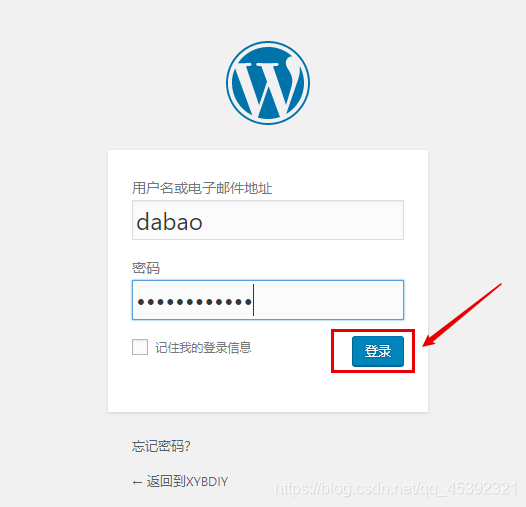
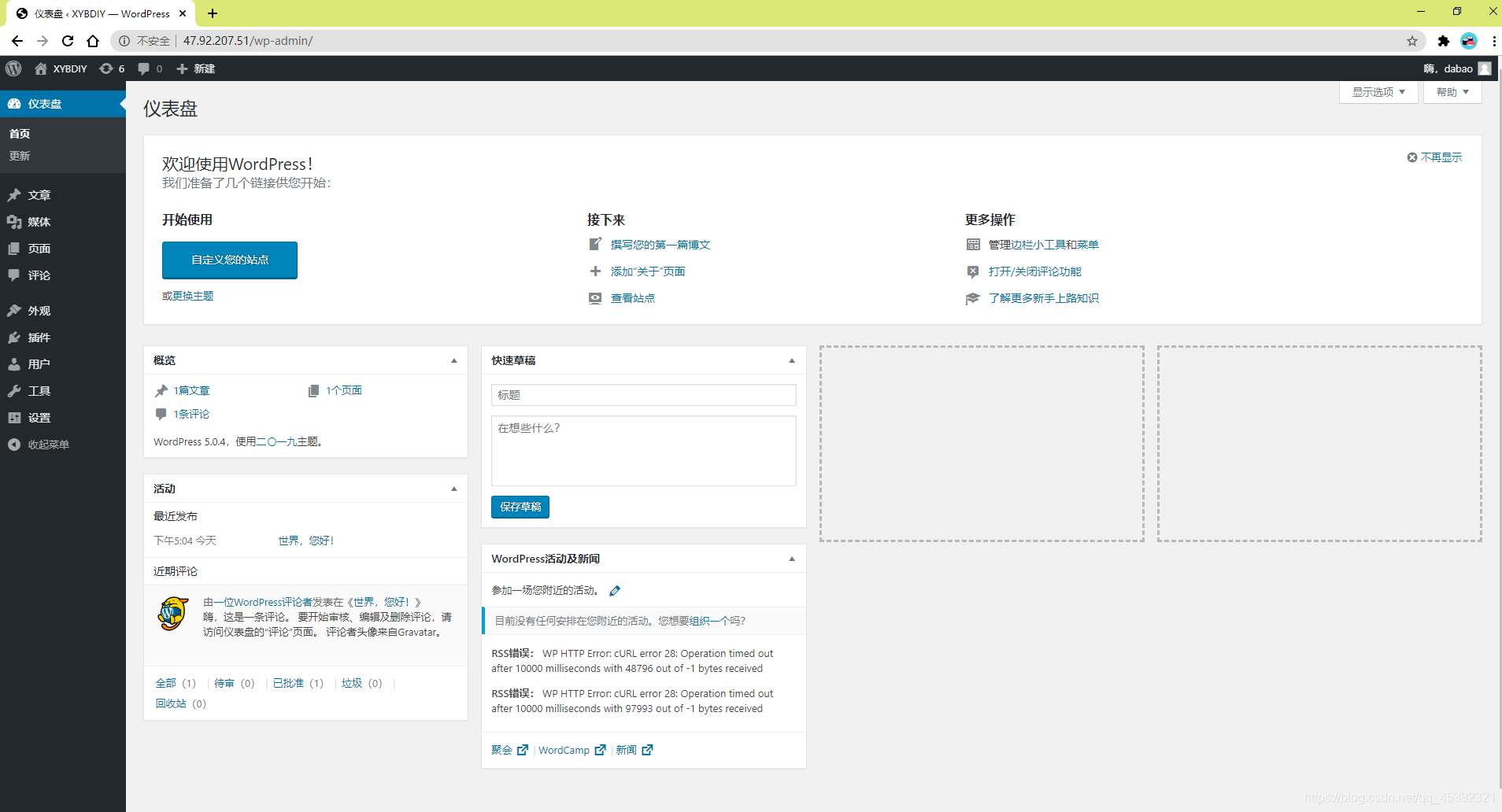
解析WordPress网站域名
通过实例公网IP地址直接访问您的WordPress网站会降低服务端的安全性。如果您已有域名或者想为WordPress网站注册一个域名,可以参考以下步骤。
- 注册域名。
详情请参见注册通用域名。
- 备案。
如果您的域名指向的网站托管在阿里云中国内地节点服务器,您需要进行备案。如果您是首次备案,请参见首次备案,其他情况请参见ICP备案流程概述。
- 解析域名。将域名指向实例公网IP。
域名解析是使用域名访问您的网站的必备环节。具体操作流程,请参见设置域名解析。
- 返回ECS控制台,远程连接已搭建WordPress网站的ECS实例,登录MySQL数据库。
mysql -uroot -p
- 使用wordpress数据库。
use wordpress;
- 将实例公网IP替换为新域名。
update wp_options set option_value = replace(option_value, ‘http://实例公网IP’, ‘http://www.WordPress.EcsQuickStart.com’) where
option_name = ‘home’ OR option_name = ‘siteurl’;
- 退出MySQL。
exit;
成功为WordPress网站设置新域名。
更多推荐
 已为社区贡献26条内容
已为社区贡献26条内容



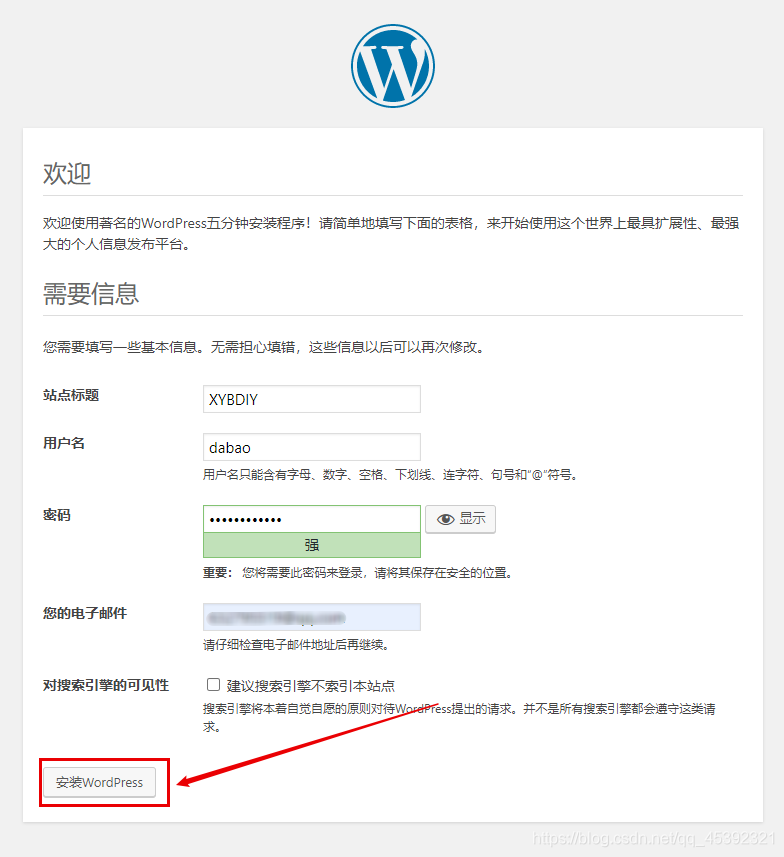
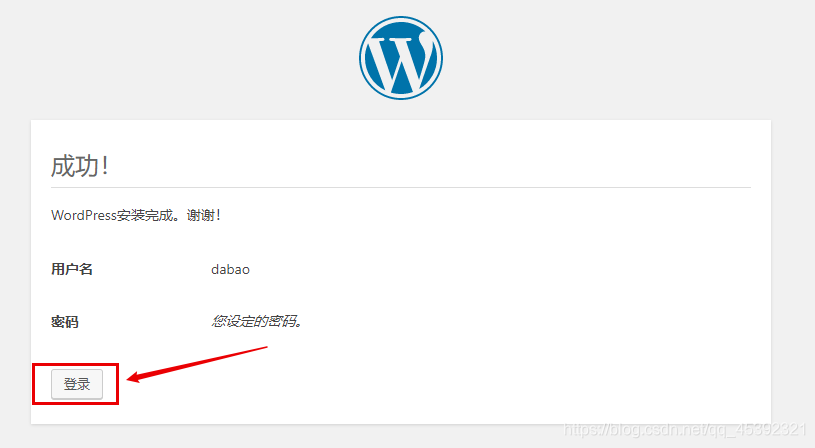


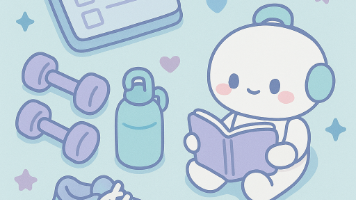





所有评论(0)